Soyons honnêtes : les modes sombres sont la nouvelle mode dans les logiciels, et en tant que numéro un mondial dans ce secteur, Microsoft le sait très bien. Le géant du logiciel a donc décidé d’introduire les modes sombres un peu partout, y compris dans Windows et la suite de productivité Office.
Et maintenant, l’entreprise a franchi une autre étape importante : le mode sombre de Word pour le Web est désormais disponible pour tous les utilisateurs qui lancent l’application dans leur navigateur.
« Comme nous passons de plus en plus de temps devant des écrans — qu’il s’agisse d’ordinateurs ou d’appareils mobiles — il devient de plus en plus important de réduire la fatigue oculaire et de s’adapter à la sensibilité à la lumière. Avec le mode sombre, Word offre un schéma de couleurs sombres à la fois pour les commandes de menu et l’arrière-plan du document », a annoncé Microsoft cette semaine.
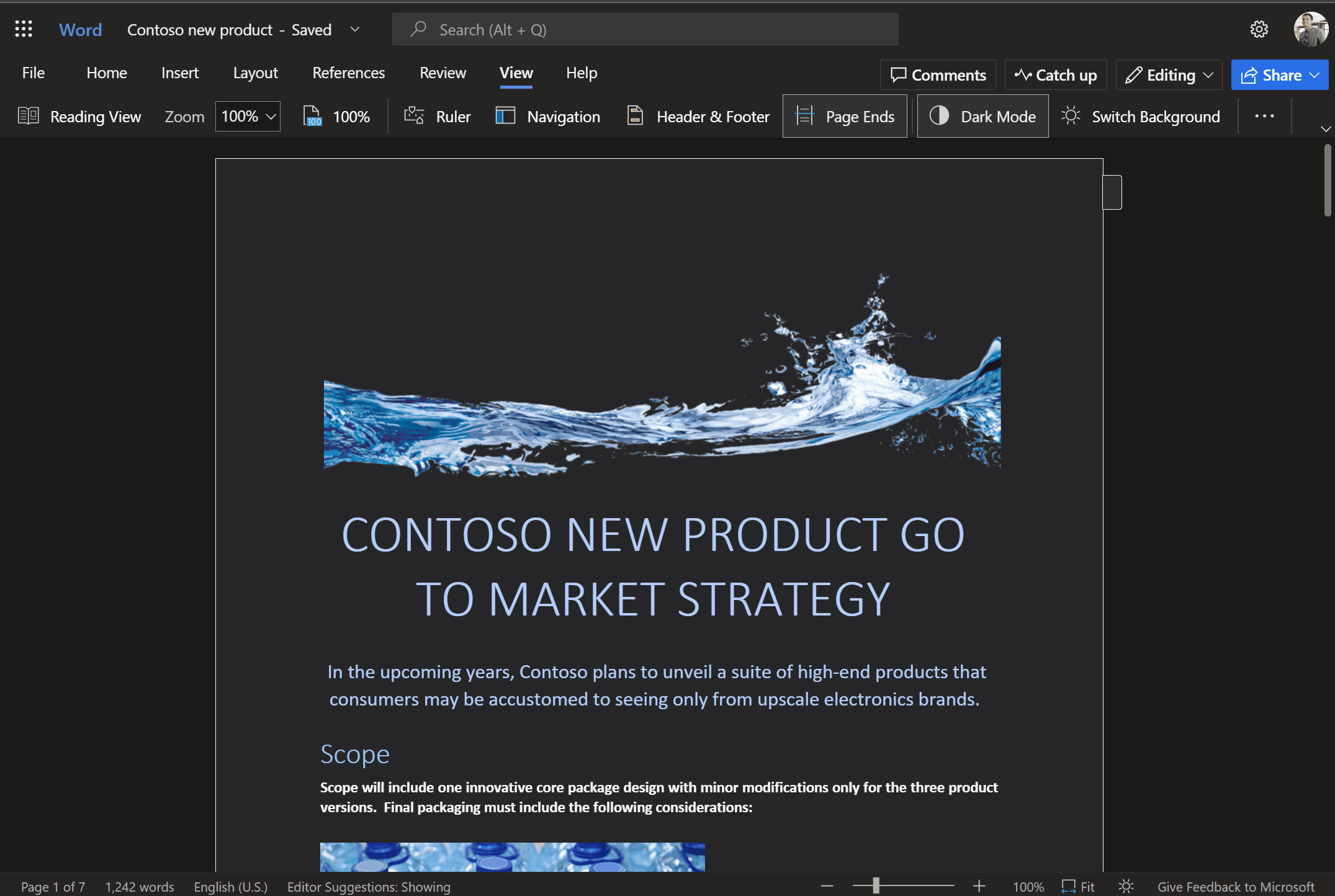 Microsoft annonce le mode sombre pour Word sur le Web
Microsoft annonce le mode sombre pour Word sur le Web
« En introduisant le mode sombre dans Word pour le Web, nous modernisons votre expérience d’édition tout en vous permettant de prolonger votre session de travail avec moins de fatigue. Depuis l’ajout de la prise en charge du mode sombre à Word sur Windows et Mac, la parité sur le Web a été l’une des principales demandes des membres Insider, et nous sommes ravis de la concrétiser ».
Il faut savoir que la sortie du mode sombre dans Word pour le Web est accompagnée d’une série de problèmes connus, dont un lié à la transition du Web vers Office sur Windows ou Mac. Vos paramètres du mode sombre ne sont pas transférés, vous devez donc les activer sur chaque plateforme.
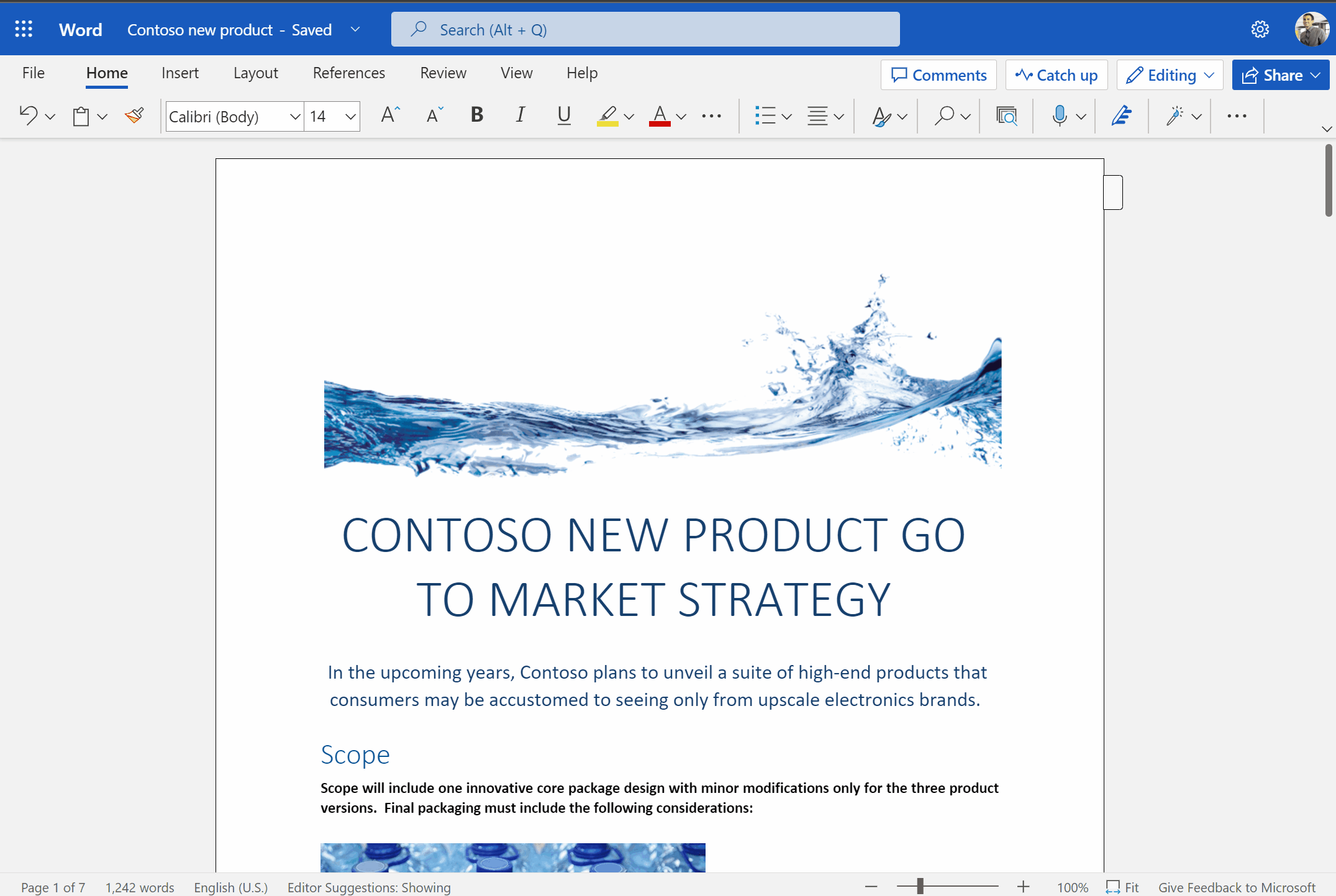
Une excellente nouvelle !
En outre, Microsoft indique que les utilisateurs doivent activer les cookies pour enregistrer leurs paramètres de mode sombre, et dans certains cas, coller du texte dans l’app fait apparaître un fond blanc.
« Parfois, lorsque vous copiez du texte d’une autre app en mode sombre, le texte collé peut apparaître comme un texte noir avec un fond blanc. Pour résoudre ce problème, appuyez sur CTRL+SHIFT+V, ou collez CTRL+V, puis sélectionnez Coller le texte uniquement dans le menu contextuel des options de collage », explique Microsoft.




